Obsidian Charts Plugin 使用表格创建图表
1 背景知识
可以通过 [[#2 引用表格]]或者 [[#3 替换表格]] 两种方式创建图表。这也是我比较喜欢的一种方式。
Warning
[[#3 替换表格]] 是将表格转换为图表,请慎重使用。
2 引用表格
准备一个表格,并增加标签 ^table 如下所示。
| | col1 | col2 | col3 |
| ----- | ---- | ---- | ---- |
| Data1 | 1 | 2 | 3.33 |
| Data2 | 3 | 2 | 1 |
| Data3 | 3 | 4 | 2 |
^table
| col1 | col2 | col3 | |
|---|---|---|---|
| Data1 | 1 | 2 | 3.33 |
| Data2 | 3 | 2 | 1 |
| Data3 | 3 | 4 | 2 |
2.1 创建折线图
| 选项 | 说明 |
|---|---|
| type | 图表类型 |
| id | 标签名称,未加 file 选项时从当前文件中寻找表格。 |
| layout | rows:表示行的值作为坐标轴 Y 的值,column:表示列的值作为坐标轴 Y 的值。 |
| width | 图表宽度。 |
| beginAtZero | 坐标是否强制从0 开始。 |
```chart
type: line
id: table
layout: rows
width: 40%
beginAtZero: true
```
type: line
id: table
layout: rows
width: 40%
beginAtZero: true
2.2 创建柱状图
| 选项 | 说明 |
|---|---|
| type | 图表类型 |
| id | 标签名称,未加 file 选项时从当前文件中寻找表格。 |
| layout | rows:表示行的值作为坐标轴 Y 的值,column:表示列的值作为坐标轴 Y 的值。 |
| width | 图表宽度。 |
| beginAtZero | 坐标是否强制从0 开始。 |
| file | 表示要从哪个文档中寻找 table 标签。 |
| select | 当layout为rows 时,表示选择是哪一行。当layout为 column 时,表示选择的是哪一列。 |
```chart
type: bar
id: table
file: Obsidian Charts Plugin 使用表格创建图表
layout: rows
width: 40%
beginAtZero: true
select: [Data2]
```
type: bar
id: table
file: Obsidian Charts Plugin 使用表格创建图表
layout: rows
width: 40%
beginAtZero: true
select: [Data2]
3 替换表格
替换表格将表格转换为图表,具体步骤如下:
- 将表格全选。
- 使用
CTRL+P打开命令面板。选择Obsidian Charts:Create Chart from Table (Column oriented Layout),即可将表格转换为图表模式。
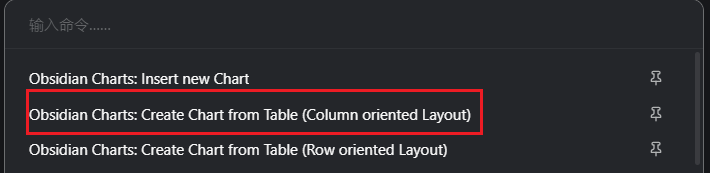
3.1 替换之前
| col1 | col2 | col3 | |
|---|---|---|---|
| Data1 | 1 | 2 | 3.33 |
| Data2 | 3 | 2 | 1 |
| Data3 | 3 | 4 | 2 |
3.2 替换之后
type: bar
labels: [Data1,Data2,Data3]
series:
- title: col1
data: [1,3,3]
- title: col2
data: [2,2,4]
- title: col3
data: [3.33,1,2]
width: 80%
beginAtZero: true